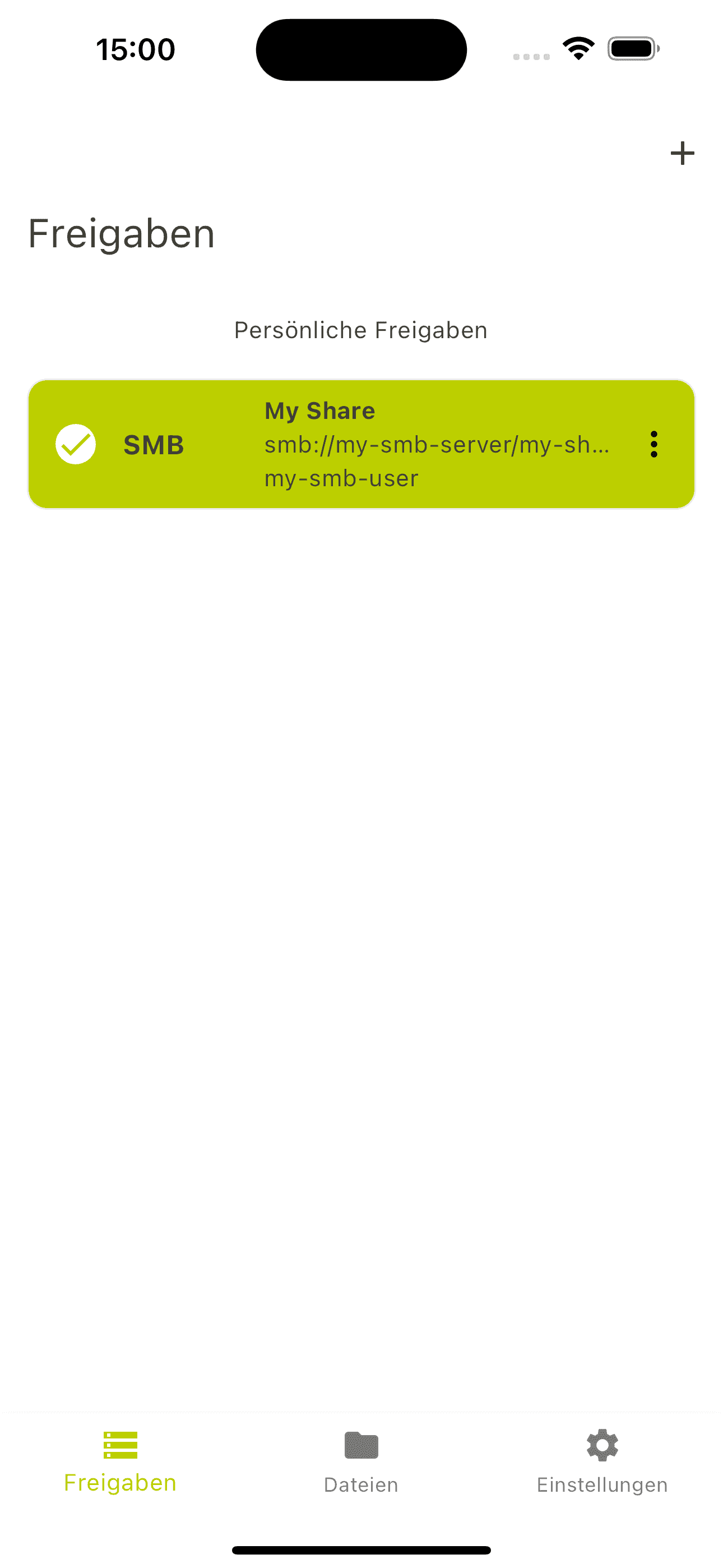Die Relution Files App für das Betriebssystem iOS
Welche Vorteile bietet Relution Files für das iOS Betriebssystem?
Daten sollten nicht direkt auf einem Gerät oder in einer ungesicherten Cloud mit Servern außerhalb der EU gespeichert werden. Sichere Dateiverwaltung: Die Relution Files App ermöglicht die nahtlose Integration für Dateifreigaben über die Protokolle WebDAV und SMB. Dadurch können Nutzer:innen auf relevante Inhalte zugreifen, die auf ihren Netzlaufwerken gespeichert sind. Das Ablegen von Dokumenten auf eigenen Servern gewährleistet die Datensicherheit und Datenhohheit für alle Anwender:innen.
Zusätzlich bietet Relution Files die Möglichkeit, die integrierte Kamera zu nutzen, um Fotos direkt auf dem Netzlaufwerk zu speichern – eine separate Kamera-App wird nicht benötigt. Auf diese Weise verwaltet das Mobile Device Management (MDM) Relution sensible, personenbezogene Bilder und Daten, die mit dem Gerät erstellt werden.
Diese Aspekte sind besonders wichtig für Organisationen wie Unternehmen oder Schulen, die ihre Daten und Arbeitsmaterialien zentralisiert und sicher verwalten möchten. So verbleiben auf gemeinsam genutzten Geräten keine Dateien.
Wie werden Netzlaufwerke für Relution Files konfiguriert?
In Relution können Dateifreigaben auf zwei verschiedene Arten eingerichtet werden:
1. Automatische Konfiguration von Relution Files über Richtlinien
Um Benutzer:innen die manuelle Eingabe von Server- und Sharenamen zu ersparen und relevante Informationen zur Infrastruktur vor potenziellen Angriffen zu schützen, wird einer iOS-Richtlinie die Konfiguration "Relution Dateifreigaben" hinzugefügt. Diese Konfiguration kann die folgenden Parameter enthalten:
- Anzeigename: diese Nennung wird dem Benutzer:in präsentiert und ermöglicht es, Shares besser voneinander zu unterscheiden.
- Server-/Share-URL im Format server/share. Bei SMB darf der Pfad auf dem Server lediglich aus einem Segment bestehen.
- Manuelle Vorgabe: Benutzername (Hier können auch die bekannten Relution Platzhalter wie z.B. ${user.name} verwendet werden). Passwort.
- Alternativ Single Sign On (SSO): Bei Verwendung dieser Methode sind weder Benutzername noch Passwort erforderlich. SSO funktioniert in Kombination mit Relution Shared Device.
Bei der Neu-Anmeldung im Relution Shared Device Modus werden die Shares neu konfiguriert, so dass die Verbindung zum Share der vorherigen Benutzer:in für den neuen Benutzer:in selbstverständlich nicht mehr vorhanden ist. Dies dient nicht nur der Benutzerfreundlichkeit, sondern auch der Sicherheit des Systems.
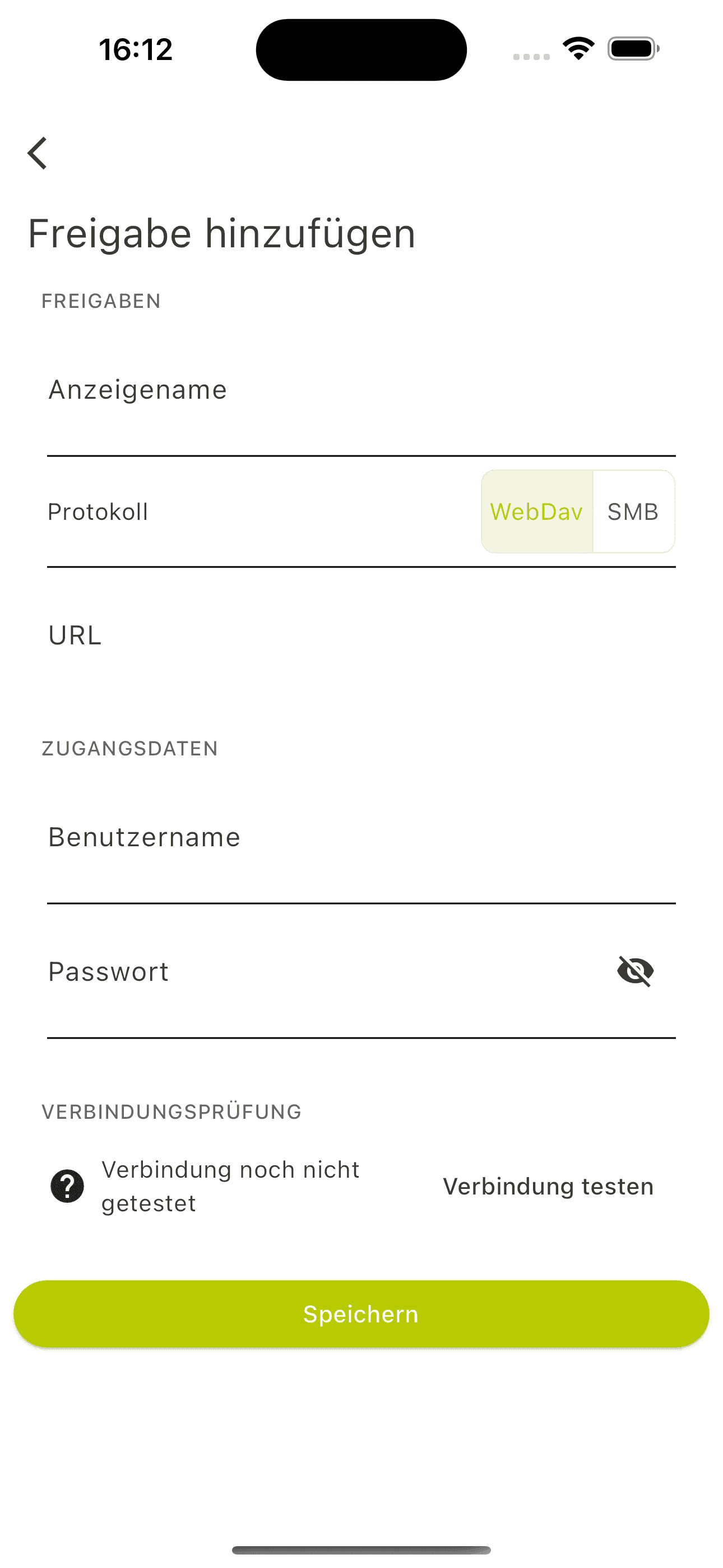
2. Manuelle Konfiguration in der App
Nach Öffnen der App lassen sich Netzwerklaufwerke im Menüpunkt „Freigabe“ über den Plus-Button hinzufügen. Folgende Eingabefelder müssen daraufhin konfiguriert werden:
- Anzeigename
- Protokollart auswählen (bevorzugt WebDav)
- URL
- Benutzername (oder Benutzer-ID)
- Passwort.
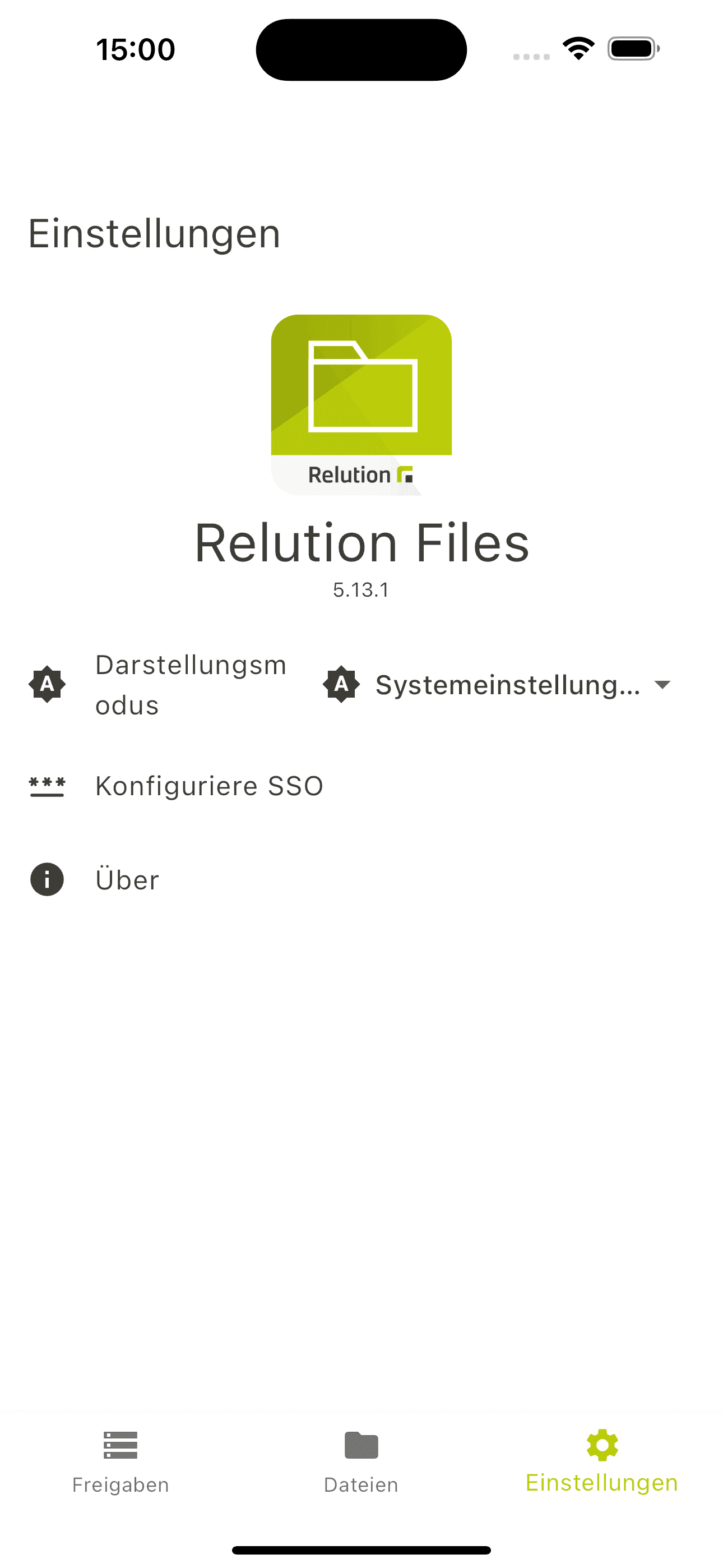
Nach Hinzufügen oder Ändern eines Eintrags kann die Gültigkeit der Eingaben mit „Verbindung testen“ überprüft werden (Verbindung zu den Servern wird aufgebaut). Sobald die Verbindung steht, erscheint als Bestätigung „Verbindungsprüfung erfolgreich“. Sollte dies nicht zutreffen, kann keine Verbindung zum Fileshare aufgebaut werden oder die Anmeldedaten sind inkorrekt.
Lassen sich konfigurierte Relution Shares auch in anderen Apps nutzen?
Nach einer erfolgreichen Anmeldung an einem WebDAV- oder SMB-Server wird das verbundene Netzlaufwerk in der Sidebar unter "Relution Files" als Ordner angezeigt. Wird in einer App, die Speicherorte unterstützt, wie beispielsweise die hauseigene iOS-Dateien-App, das entsprechende Menü zum Anlegen, Öffnen oder Speichern einer Datei aufgerufen, kann direkt auf die darin enthaltenen Dateien zugegriffen werden. Der genaue Leistungsumfang ist von der verwendeten App abhängig.